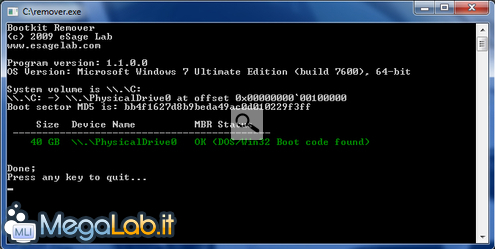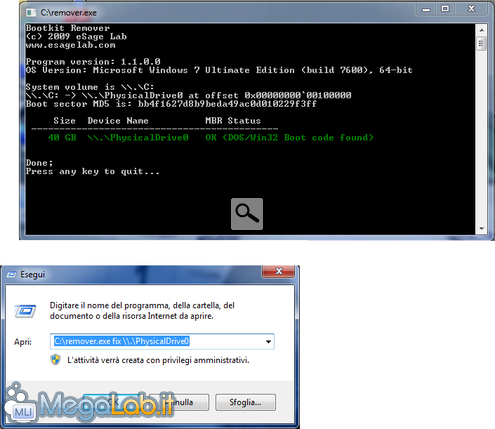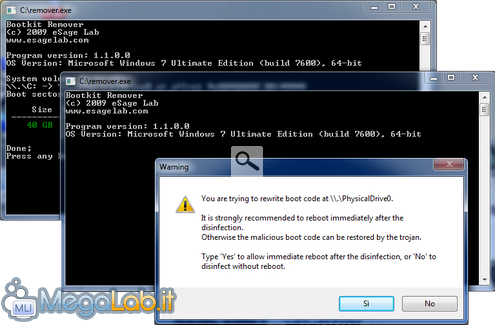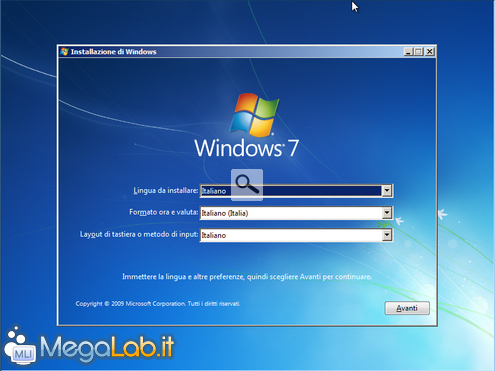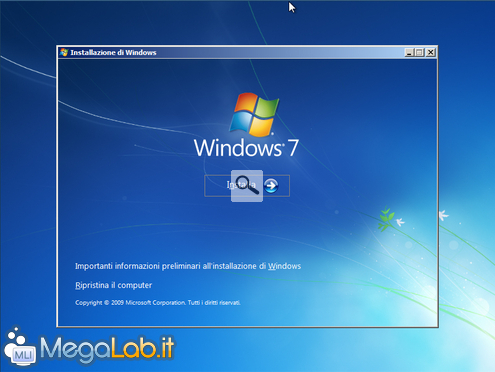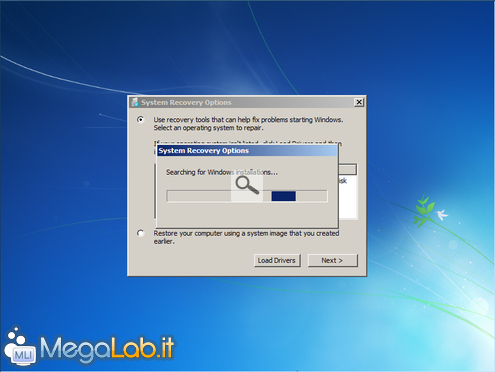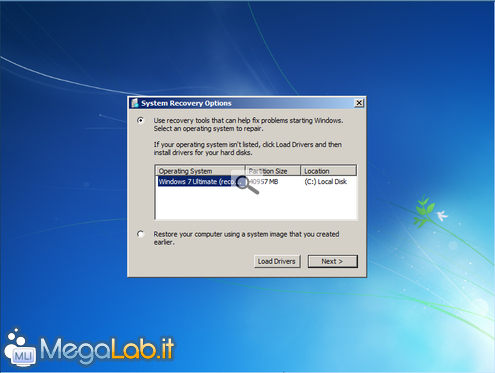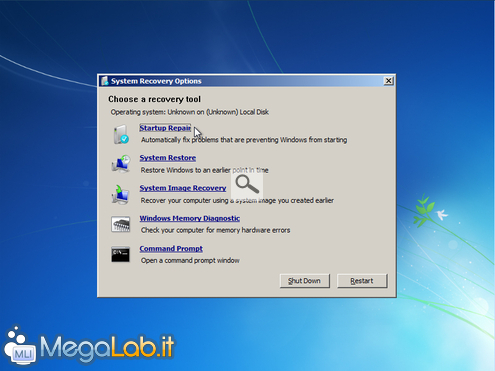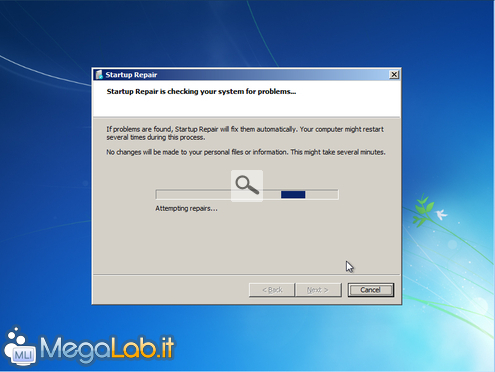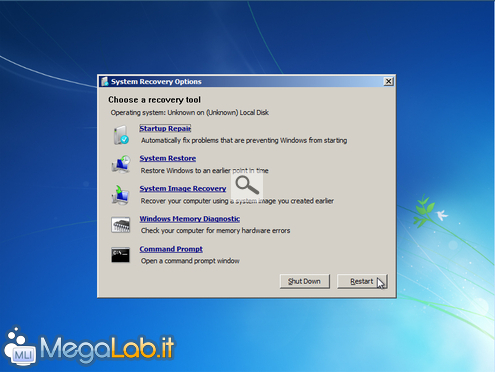Canali
Ultime news

Ultimi articoli
 Le ultime dal Forum |

Correlati
 TagPassa qui con il mouse e visualizza le istruzioni per utilizzare i tag! Rimozione in Windows 7Salviamo il tool in C:\ ed eseguiamolo, dando conferma al Controllo Account Utente (UAC) Selezionate Start -> Esegui (si veda l'articolo "Ripristinare il comando "Esegui" in Windows Vista e Windows 7" in caso tale voce non fosse visualizzata) e quindi impartite il comando C:\remover.exe fix \\.\PhisicalDrive0 Diamo OK e si apre la finestra che chiede il riavvio; selezioniamo SI e riavviamo. Dopo la pulizia dell'infezione il sistema operativo ha riscontrato un errore nel caricamento (stop 0x00000E), in quanto con la pulizia si è danneggiato anche il settore di boot. Quindi procediamo con la console di ripristino. Selezioniamo la lingua, le impostazioni dell'ora e il layout di tastiera e andiamo avanti, nella successiva finestra selezioniamo, come per la console di Windows Vista, Ripristina il computer Verrà eseguita una scansione dei sistemi operativi presenti nel PC. Al termine di questa scansione verrà chiesto di selezionare il sistema operativo e di cliccare Avanti. Si avvierà il controllo degli errori. Quando richiesto selezioniamo la voce Ripristino all'avvio (Startup Repair). Verrà effettuata una scansione degli errori presenti nel sistema operativo Nella finestra successiva selezioniamo Ripara tutti gli errori (Fix problems). Una volta terminata la procedura torneremo al pannello delle opzioni di ripristino ma scegliamo Riavvia il sistema Il sistema operativo caricherà correttamente. Rimozione da dischi esterni, secondari, pendrive Rimozione da Windows Vista Segnala ad un amico |
- Unisciti a noi
- | Condizioni d'uso
- | Informativa privacy
- | La Redazione
- | Info
- | Pressroom
- | Contattaci
© Copyright 2025 BlazeMedia srl - P. IVA 14742231005
- Gen. pagina: 2.93 sec.
- | Utenti conn.: 120
- | Revisione 2.0.1
- | Numero query: 40
- | Tempo totale query: 0.25